시그마플롯 새로운 기능
시그마플롯 새로운 기능
시그마플롯에는 작업을 더 쉽게 만들어주는 새로운 기능이 있습니다(아래 링크 클릭).
새로운 그래프 유형(매크로를 통한)
- 히트 맵
사용자 환경 개선을 위한 UI 수정
- 새로워진 리본 관리자
- 새로운 홈 버튼
- 별도의 매크로 탭
- 확장된 도움말
- 리본 구성 기능 사용 가능 빠른 액세스 탭
- 분석 탭의 히스토그램 그룹
- 새 도구 탭
- 도트 밀도 매크로
분석 기능
- 결과 그래프
- 사용자 정의 변환 대화 상자
기타 항목
- Excel용 클립보드 형식이 CF_SYLK로 변경되었습니다.
- 새로운 라이선스 시스템
- 이전 Microsoft VS 2005 재배포 가능 제거
새로운 그래프 유형(매크로를 통한)
히트 맵
클러스터 히트 맵 매크로
히트 맵에 대한 설명
클러스터형 히트 맵은 두 범주형 변수의 수준에 할당된 숫자 데이터를 시각화한 것입니다. 이러한 유형의 데이터는 행이 한 변수의 수준을 나타내고 열이 다른 변수의 수준을 나타내는 표에 표시할 수 있습니다. 데이터 테이블은 시그마플롯 워크시트에 입력됩니다.
이 양방향 데이터에 대한 히트 맵은 단색의 직사각형 배열로 구성됩니다. 배열의 크기와 개별 색상 셀의 위치는 워크시트의 히트 맵 데이터 배열과 일치합니다. 데이터 값에 색상을 할당하는 방법은 아래에 설명되어 있습니다.
히트 맵은 데이터 테이블에 있는 값의 밀도 변화를 시각화하는 데 도움이 됩니다. 다시 말해, 히트 맵은 데이터의 클러스터를 식별하는 데 사용됩니다.
애플리케이션
히트 맵의 가장 큰 장점은 복잡한 데이터를 다른 그래픽이나 수치 기법의 결과물보다 더 쉽게 이해할 수 있다는 점입니다. 히트 맵의 원래 용도 중 자주 사용되는 것 중 하나는 도시나 지역의 인구 밀도를 조사하는 것입니다. 히트 맵은 다양한 분야의 전문가들이 사용합니다:
- 비즈니스 분석 - 다양한 개선 사항과 성과 수준을 위해 데이터를 탐색합니다.
- 웹사이트 - 방문자의 행동을 시각화합니다.
- 탐색적 데이터 분석 - 보다 심층적인 분석을 위해 데이터를 모델링하는 방법을 결정하기 전에 데이터를 비교적 빠르게 검토할 수 있습니다.
- 분자 생물학 - DNA와 RNA의 차이와 유사성 패턴을 연구합니다.
- 마케팅 및 영업 - 다양한 지역 또는 인구통계학적 영역에서 판매 동향과 고객 반응을 평가하여 마케팅 및 영업을 타겟팅할 수 있는 방법을 보여줍니다.
입력 데이터
히트 맵의 워크시트 데이터는 여러 열로 배열되어 있습니다. 한 열은 열 레이블용이고 다른 열은 행 레이블용입니다. 이러한 레이블은 히트 맵의 축에 표시됩니다. 레이블을 제공하지 않고도 히트 맵을 만들 수 있습니다.
히트 맵에 선택할 데이터는 인접한 열에 입력해야 합니다. 데이터 행의 수는 열마다 다를 수 있습니다. 히트 맵이 생성되면 히트 맵의 행 수는 선택한 데이터의 최대 행 수와 같습니다. 데이터 테이블에 숫자가 아닌 데이터는 허용되지만 누락된 값으로 처리됩니다. 누락된 값에 할당된 색상은 투명합니다.
히트 맵 색상을 생성하는 데 사용되는 색상표에는 열이 하나 더 필요합니다. 팔레트는 사용자가 그래픽 셀 삽입 대화상자, 변형 언어를 사용하거나 색상 코드를 입력하여 수동으로 만들 수 있습니다.
워크시트 데이터에 할당된 색상은 불연속형 또는 연속형 색상 눈금을 선택했는지 여부에 따라 달라집니다. 눈금은 색상 열의 팔레트를 기준으로 합니다. 불연속형 색상 눈금의 경우 색상 열은 7~10개의 기존 색 구성표를 사용하는 경우가 많습니다. 연속 색상 눈금의 경우 색상 열에 두세 가지 색상만 포함되는 경우가 많지만 더 많은 색상을 포함할 수도 있습니다.
히트 맵 데이터의 예는 시그마플롯 리본의 도움말 탭에 있는 샘플 파일 그룹에 있는 매크로 데이터 버튼에서 액세스할 수 있습니다. 버튼을 누르면 노트북 관리자에서 매크로 데이터 세트 노트북이 열리고 히트 맵 예제가 세 가지 섹션으로 제공됩니다.
히트 맵에 대한 입력 데이터의 예는 다음과 같습니다.
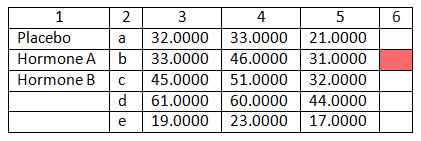
옵션
히트 맵 만들기 매크로는 시그마플롯 리본의 도구 탭에 있는 그래프 도구 그룹에 있는 히트 맵 버튼을 눌러 액세스할 수 있습니다. 매크로를 실행하면 히트 맵을 만들기 위한 옵션을 설정할 수 있는 대화 상자가 나타납니다. 설정은 다음과 같습니다:
- 열 레이블 드롭다운 목록에서 워크시트 열을 선택하여 열 맵의 열 레이블을 지정합니다. 열 레이블을 사용하지 않을 경우 표시 값을 비워 둡니다.
- 행 레이블 드롭다운 목록에서 워크시트 열을 선택하여 히트 맵의 행 레이블을 선택합니다. 행 레이블을 사용하지 않을 경우 표시 값을 비워 둡니다.
- 히트 맵 데이터 테이블의 첫 번째 또는 가장 왼쪽 열에 대한 첫 번째 데이터 열 드롭다운 목록에서 워크시트 열을 선택합니다. 이 선택 항목은 필수입니다.
- 마지막 데이터 열 드롭다운 목록에서 히트 맵 데이터 테이블의 첫 번째 또는 가장 왼쪽 열에 있는 워크시트 열을 선택합니다. 이 선택 항목은 필수입니다.
- 히트 맵에 사용되는 색상 눈금 유형(불연속형 색상 눈금 또는 연속형 색상 눈금)을 선택합니다.
불연속 색 눈금을 사용하는 경우 색상 열의 첫 번째 색상은 데이터의 최소값에 할당되고 색상 열의 마지막 색상은 데이터의 최대값에 할당됩니다. 그런 다음 데이터 범위가 균일하게 그룹으로 나뉘고 각 그룹 내의 데이터가 팔레트의 해당 색상에 할당됩니다.
- 색상 막대는 데이터를 색상으로 변환하는 척도를 표시합니다. 색상 막대 표시를 선택하여 색상 막대를 표시할지 여부를 표시하고, 표시할 경우 색상 막대 방향을 세로(기본값)로 할지 가로로 할지 결정합니다.
- 히트 맵에 숫자 값 표시 확인란을 선택하면 히트 맵 데이터 테이블을 보여주는 심볼 플롯이 생성되어 히트 맵 위에 배치되므로 누락된 값을 포함한 숫자 값이 해당 히트 맵 셀 위에 표시됩니다.
- 색상 그룹 선택 상자에는 색상표를 선택할 수 있는 두 가지 옵션이 있습니다. 워크시트에서 색상표를 선택할 수 있는 색상 열 드롭다운 목록이 제공됩니다. 다른 방법은 아래에 표시된 기본 색상 사용을 선택하는 것입니다. 이 확인란을 선택하면 연속적인 색상 눈금을 사용하여 히트 맵 색상이 만들어집니다.
위에 표시된 워크시트 데이터에 대한 설정이 적용된 히트 맵 만들기 매크로 대화 상자는 아래와 같습니다.
연속적인 색상 눈금을 사용하는 경우 색상 열 또는 기본 색상표의 첫 번째 색상은 데이터의 최소값에 할당되고 색상 열 또는 기본 색상표의 마지막 색상은 데이터의 최대값에 할당됩니다. 팔레트 색상의 구성 요소에 대한 선형 보간은 해당 데이터 값을 찾기 위한 데이터 범위의 비율에 따라 특정 데이터 값에 색상을 할당하는 데 사용됩니다.
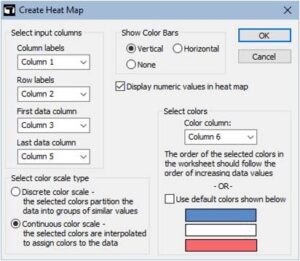
대화 상자의 설정은 확인 버튼을 누르면 사용자의 프로필 폴더에 있는 텍스트 파일에 저장됩니다. 매크로를 다시 실행하면 대화 상자 컨트롤에 이전과 동일한 설정이 표시됩니다.
출력
확인 버튼을 누르면 매크로 코드가 선택한 설정에 따라 히트 맵, 색상 막대 및 데이터 테이블 플롯에 대한 그래프 데이터를 계산합니다. 그래프 데이터를 워크시트에 배치하면 매크로의 그래프 코드가 선택한 플롯을 보여주는 그래프 페이지를 생성합니다.
히트 맵 그래프 데이터는 히트 맵의 데이터 테이블과 동일한 차원을 갖는 모든 1의 직사각형 배열로 구성됩니다. 열 지도는 실제로 가로 누적 막대 차트로 생성되며, 이 배열은 열 지도의 막대 수와 상대적 크기를 설정하는 데 사용됩니다. 또한 열의 색상 수가 데이터 테이블의 셀 수와 동일한 색상 데이터 열이 히트 맵에 있습니다. 이렇게 하면 히트 맵의 그래프 데이터에 총 N + 1 열이 제공되며, 여기서 N은 입력 데이터 테이블의 열 수입니다.
데이터 테이블 심볼 플롯에는 그래프 데이터의 세 열이 포함되어 있습니다. 처음 두 열은 히트 맵에서 데이터 값의 좌표 위치를 나타냅니다. 마지막 열은 데이터 테이블의 모든 데이터 값을 열 단위로 나열한 목록이지만, 심볼 플롯에 필요한 경우 텍스트로 변환됩니다.
색상 막대에는 그래프 데이터의 세 열도 포함되어 있습니다. 세로(가로) 컬러 막대는 가로(세로) 막대 차트로 만들어집니다. 연속 색상 눈금을 사용하는 경우 첫 번째 열은 히트 맵 데이터의 범위를 균일하게 아우르는 101개의 숫자 값으로 구성됩니다. 두 번째 열은 막대의 크기를 설정하기 위해 모두 1과 같은 101개의 값으로 구성됩니다. 마지막 열은 데이터 값의 첫 번째 열에 색상 눈금을 적용하여 색상 막대에 사용할 101가지 색상을 생성합니다. 불연속 색 눈금을 사용하는 경우 동일한 유형의 열이 생성되지만 각 열은 대화 상자에서 선택한 색상 열과 동일한 수의 행을 갖습니다.
위의 워크시트 데이터와 설정이 대화 상자에 표시된 경우 히트 맵은 아래와 같이 나타납니다. 그래프가 생성된 후 그래프 속성 대화 상자를 사용하여 원하는 대로 편집할 수 있습니다.
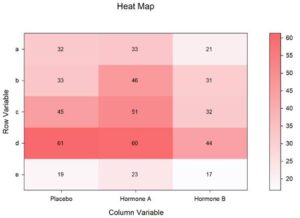

사용자 환경 개선을 위한 UI 수정
새로워진 리본 관리자
- 새롭고 새로워진 리본 관리자는 시그마플롯의 뛰어난 사용자 경험을 더욱 향상시킵니다.
- 리본은 상황에 맞는 기능 그룹을 제공하여 향상된 기능과 사용 편의성을 제공합니다.
- 이제 아이콘의 채도가 낮아지고 해상도가 높아졌으며 단축키가 포함된 확장된 도구 설명이 표시됩니다.
- 키보드 단축키는 Alt 키 팁으로 제공됩니다.
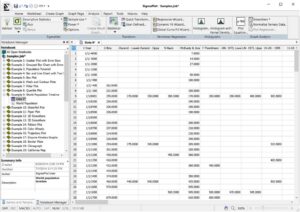
새로워진 리본 관리자는 사용자 경험을 향상시켜 사용자가 시그마플롯 v15의 다양한 기능을 쉽게 탐색할 수 있도록 합니다.
새로운 홈 버튼
- 눈길을 사로잡는 시그마플롯 홈 버튼은 사용자가 빠른 시작, 새 노트북 만들기, 저장된 시그마플롯 파일 열기, 이전 버전의 시그마플롯으로 내보내기(최대 시그마플롯 11), 비밀번호 및 감사 추적을 통한 통합 문서 보호 기능을 쉽게 탐색할 수 있도록 해줍니다.
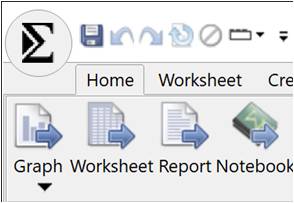
별도의 매크로 탭
- 시그마플롯의 사용하기 쉬운 매크로 언어는 사용자가 매크로를 빠르게 만들 수 있도록 도와줍니다. 프로그래머가 아니신가요? 문제 없습니다. 시그마플롯을 사용하면 매크로 레코더로 포인트 앤 클릭으로 매크로를 기록할 수 있습니다. 매크로를 사용해 데이터를 수집하고, 강력한 분석 방법을 실행하고, 산업별 또는 분야별 그래프를 만들 수 있습니다.
- 제공된 30개의 기본 제공 매크로 중 하나를 사용하거나 이러한 매크로를 기본으로 사용하여 자신만의 매크로를 빠르게 만들 수 있습니다.
- 새로워진 시그마플롯 v15에는 매크로를 위한 별도의 탭이 있어 사용자가 시그마플롯의 이 훌륭한 기능을 더 쉽게 탐색할 수 있습니다.

- 시그마플롯에는 30개 이상의 매크로가 있어 사용자가 시그마플롯 기능을 프로그래밍 방식으로 제어할 수 있습니다.
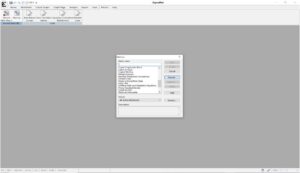
확장된 도움말
- 도움말 항목은 즉시 표시되며 비슷한 유형의 그룹으로 구분됩니다.
- 드롭다운 목록으로 주제가 표시되던 이전 도움말 메뉴보다 주제에 더 빠르게 액세스할 수 있습니다.
- 도움말의 검색 기능이 개선되어 튜토리얼, 사용자 가이드, 기술 지원 및 현재 사용 중인 라이선스 버전의 시그마플롯에 대한 정보와 같은 다양한 도움말 항목에 즉시 액세스할 수 있습니다.
빠른 액세스 탭을 통해 리본 구성 기능 사용 가능
- 리본 구성은 이제 빠른 액세스 탭에서 기본, 컴팩트, 그래프 및 분석 간의 구성을 즉시 변경할 수 있습니다.
분석 탭의 히스토그램 그룹
- 분석 탭은 시그마플롯의 데이터 분석 기능을 위한 기본 인터페이스입니다.
- 탭이 더 쉽게 사용할 수 있도록 재배치되었으며, 고급 속성을 가진 그래프를 더 쉽게 만들 수 있도록 히스토그램 그룹이 새로 추가되었습니다.
새 도구 탭
- 시그마플롯 기능과 연동되는 매크로 및 앱에 액세스하여 프로그램의 기능을 확장할 수 있습니다.
- 그래프 도구 그룹은 특별한 그래프 유형을 만들 수 있는 매크로(도구)를 제공합니다.
- Office 도구 그룹은 시그마플롯 결과를 Microsoft Office 제품으로 전송하는 매크로를 제공합니다.
- 약리학 그룹은 약리학 연구에 유용한 도구를 제공합니다.
도트 밀도 매크로
- 이제 도트 밀도 오버레이 플롯 매크로가 새로운 도구 탭에 노출되어 접근성이 향상되었습니다.


분석 기능
결과 그래프
- 통계 보고서와 함께 결과 그래프 데이터를 저장하세요.
- 통계 결과의 그래프 데이터 보기 및 저장 옵션이 있으며, 저장 용량에 문제가 생길 경우 보고서와 함께 결과 그래프 데이터를 저장하지 않도록 되돌릴 수 있습니다. (결과 그래프 데이터를 보고서와 함께 저장하여 언제든지 그래프를 만들 수 있으며, 기본적으로 켜져 있습니다).
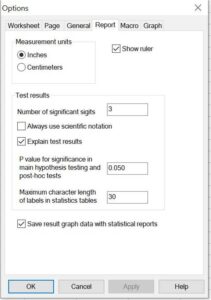
사용자 정의 변환 대화 상자
- 새 확인란을 선택하면 실행 버튼을 누른 후에도 대화 상자가 계속 실행되도록 할 수 있습니다. 변형 텍스트에 일련의 변경 사항을 적용한 후 변형 결과를 테스트하는 데 유용합니다.
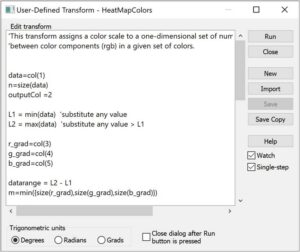
기타 항목
Excel의 클립보드 형식이 CF_SYLK로 변경되었습니다.
- 를 사용하여 Excel에서 붙여넣은 숫자는 완전한 정밀도를 가지며, 시그마플롯에서 Excel 붙여넣기를 클립보드 형식 CF_UNICODETEXT를 사용하도록 변경하는 옵션이 있습니다. (ASCII가 아닌 문자를 붙여넣을 수 있는 기능 없이 고정밀을 사용하여 Excel의 숫자 데이터를 시그마플롯에 붙여넣을 수 있습니다.)
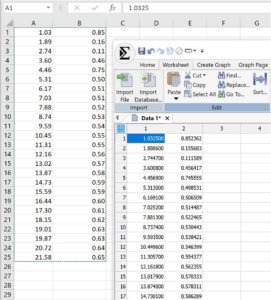
새로운 라이선스 시스템
- 연중무휴 24시간 가용성을 제공하는 새로운 클라우드 기반 라이선스 관리자 서버
- 시그마플롯 v15에는 최신 마이크로소프트 서버 2022와 호환되는 최신 센티넬 라이선스 관리자가 포함되어 있습니다.
이전 Microsoft VS 2005 재배포 가능 제거
새로운 시그마플롯 v15는 그래프 내보내기용 구형 소프트웨어를 대체하여 재배포 가능한 구형 Visual Studio 2005에 대한 모든 종속성을 제거합니다.
